 |
| Contoh Conky |
Tapi Fungsi tersebut sekarang sudah dikesampingkan oleh pengguna Linux, khususnya pemula yang ingin membuat Desktopnya "Keren", sekarang Conky banyak digunakan untuk yang ingin mengkostumisasi Desktop-nya sedemikian rupa agar terlihat lebih cantik dan menarik alias "Keren" :/
Sebenarnya Kostumisasi Conky bisa disebut susah-susah gampang.
kenapa susah ? Karena untuk membuat sebuah tampilan Conky yang sederhana pun akan sulit bila anda tidak tahu bahasa pemrograman yang digunakan, yang kemudian dibuat menjadi sebuah file bernama "conky.rc", itu merupakan file konfigurasi yang akan dibaca oleh Conky lalu menampilkannya di Desktop anda.
Lalu, kenapa mudah ? mudah, Karena anda tidak perlu membuat file conky.rc anda sendiri, anda hanya tinggal meng-copy/download file tersebut dari internet lalu memasukannya kedalam komputer anda :D
Nah, bagi anda para Bungloners (sebutan yang aneh ._.) yang ingin mencoba menggunakna Conky di openSUSE, di tulisan saya kali ini saya akan coba membuat tutorial untuk memasang Conky di openSUSE, Plus dengan link menuju koleksi file conky.rc (dan file yang bersangkutan dengan file tersebut) untuk digunakan di komputer anda. :D
Oke, kita mulai tutorialnya :)
Instalasi
Menggunakan YaST
1. Buka YaST -> Software Management
2. setelah terbuka, ketikan di pencarian "conky", cheklist semua paket yang mempunyai nama "conky" bila belum ter-cheklist otomatis, OK, lalu tunggu proses instalasi selesai.
Menggunakan Zypper
1. Buka Terminal, lalu ketik perintah berikut :
sudo zypper install conky2. Konfirmasi instalasi dengan menekan tombol Y, tunggu sampai instalasi selesai
bila anda jalankan sekarang, Conky akan terlihat dengan warna hitam bujur sangkar dengan font yang jelek (Maaf buat developer Font tersebut :D), itu karena kita belum mengkonfigurasi file conky.rc / menggati file conky.rc dengan file conky.rc dari tema yang kita inginkan. Untuk tema Conky akan saya bagikan setelah ulasan dibawah ini.
Menjalankan Conky pada saat Start-Up
untuk menjalankan conky pada saat start-up, kita dapat membuat skrip yang akan dijalankan pada saat start-up, Caranya :
1. buka sebuah teks editor.
2. lalu kopikan teks berikut pada teks editor :
3. save dengan nama .conky.sh di tempat yang gampang di temukan, seperti di /home/<Username>/bin#!/bin/bash
sleep 30 && conky ;
4. buat skrip tersebut dijalankan pada saat start-up, caranya :
- Pada GNOME :
1. tekan ALT + F2
2. isi kolom launcher dengan perintah "gnome-session-properties"
3. Tekan "Add", lalu isikan setiap kolom dengan :
- Name : Conky Start-Up
- Command : <Direktori menuju skrip>
- Comment : Bebas
4. Tekan "Add" lalu keluar dari aplikasi tersebut, pastikan entri skrip tadi sudah ada pada list Start-Up - Pada KDE :
- Pindahkan skrip .conky.sh tadi ke direktori ~/.kde4/Autostart
Memasang tema pada Conky
Tiap tema Conky mempunyai konfigurasinya masing-masing untuk digunakan, jadi saya tidak bisa menjelaskan setiap konfigurasi tema Conky pada satu post tulisan ini, maka dari itu tulisan ini hanya akan me-list koleksi Conky yang nanti akan saya tulis maupun Conky dari luar blog ini yang belum saya tulis, berikut list koleksi Conky yang dapat digunakan di openSUSE :
Nah, sekian tulisan saya kali ini, selamat bereksperimen dengan Conky anda di openSUSE ^_^


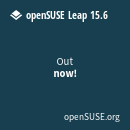




Saran saya:
BalasHapusBahas YAST. Buat posting berseri, yang komprehensif seperti posting akang tentang DE kemarin.
Ini ada bahan: http://l3net.wordpress.com/2013/05/07/ubuntu-desktop-memory-comparison/.
Dan fokuskan pembahasan pada YAST selama sebulan. Itu akan lebih meningkatkan produktivitas menulis akang.
Hanya saran, Kang.